Din păcate, Visio 2010 nu acceptădiagrama de filigranare direct, cu toate acestea, înainte de publicare sau distribuție, puteți crea în continuare un filigran. În acest post vom elabora cum să creăm textul filigranului și apoi să-l țesem cu diagrama principală.
Mai întâi vom adăuga un fundal simplu în diagrama, pentru acest lucru se va naviga în fila Design și din meniul Backgrounds, selectăm o imagine de fundal.

Acesta va insera o nouă pagină de desen cu numele de VBackground-1 în partea de jos a ferestrei, așa cum se arată în imaginea de mai jos.
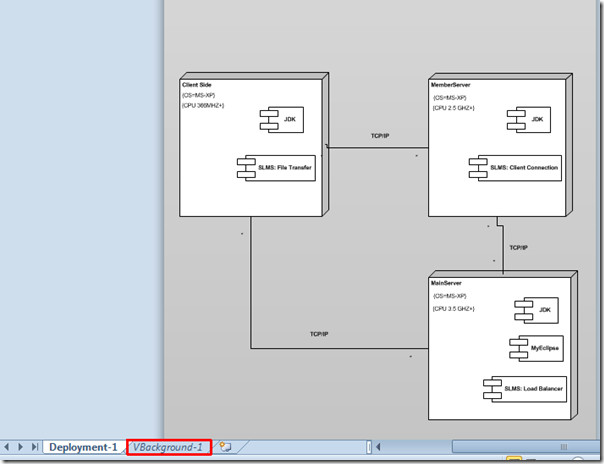
În VBackground-1 pagina, vom adăuga text ca filigran. Navigați la fila Acasă și din grupul Instrumente, faceți clic pe Text.
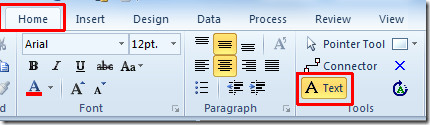
Începeți să adăugați text în pagină.
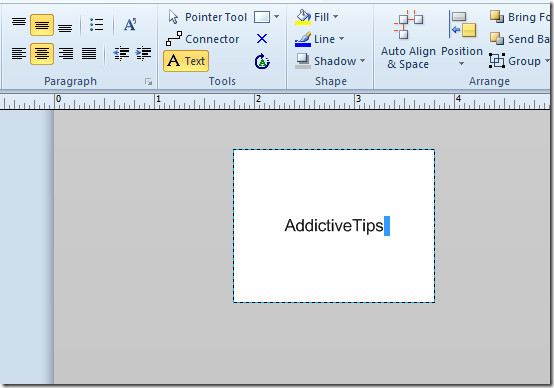
Pentru ca acesta să pară ca filigran, schimbați dimensiunea fontului, aplicați culoarea mai ușoară a fontului și rotiți textul.
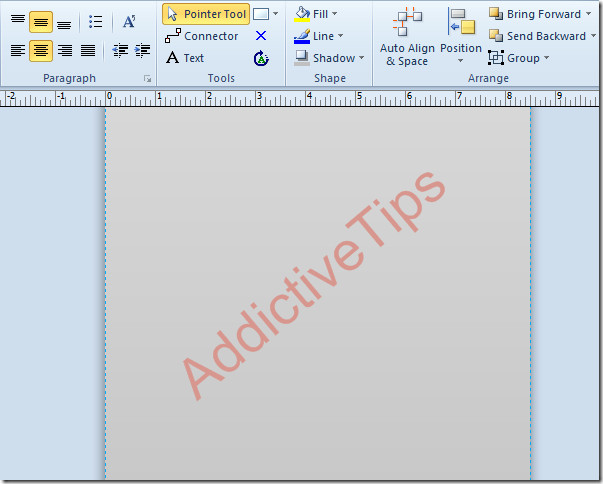
Treceți la fila diagramei principale și schimbați stilurile și designul diagramei pentru a face filigranul să pară mai țesut cu ea.

La modificarea designului și stilurilor diagramei, acesta va schimba automat culoarea și designul textului filigranului.
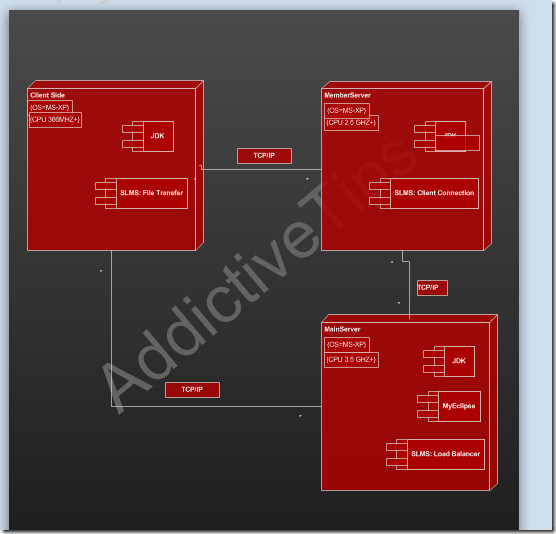
Vom publica această diagramă în format PDF pentru a vizualiza aspectul filigranului. Pentru aceasta, în meniul fișier faceți clic pe Salvați fundul. Din lista Salvare ca tip, selectați PDF și faceți clic pe Opțiuni.

Aici asigurați-vă că Includeți fundal opțiunea este activată. Faceți clic pe OK pentru a continua.
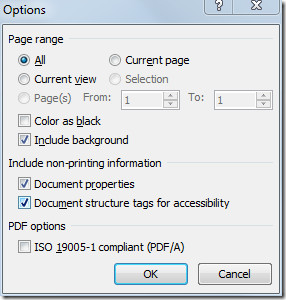
Acum faceți clic pe Salvați pentru a publica diagrama în format PDF. În cele din urmă, deschideți fișierul PDF pentru a verifica calitatea și aspectul filigranului.
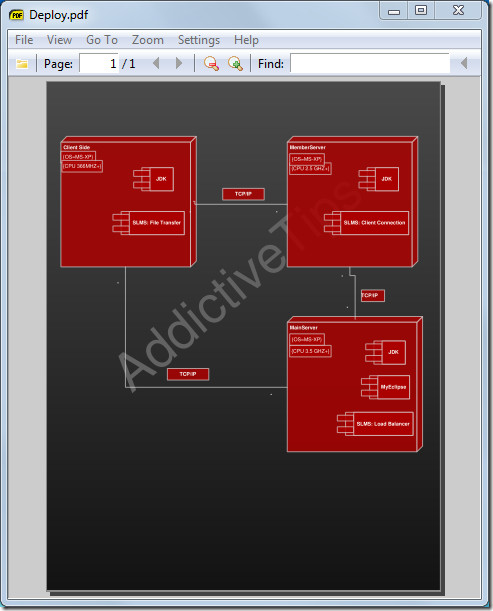
De asemenea, puteți consulta ghiduri revizuite anterior despre Cum să rotunjiți colțurile de formă din Visio 2010 și Cum să conectați Excel 2010 cu diagrama Visio.













Comentarii